Bạn muốn lưu lại những thông tin hoặc hình ảnh trên màn hình điện thoại Realme một cách nhanh chóng nhất. Vậy bạn hãy tham khảo ngay một số cách chụp màn hình điện thoại Realme đơn giản và nhanh chóng được Techcare Đà Nẵng hướng dẫn chi tiết sau đây nhé!
Cách chụp màn hình điện thoại Realme bằng phím cứng
Thông qua phím cứng trên điện thoại, các bạn có thể dễ dàng chụp màn hình Realme theo các bước như sau:
Bước 1: Đầu tiên, bạn mở nội dung hoặc hình ảnh muốn chụp màn hình lên trên điện thoại.
Bước 2: Sau đó, bạn ấn giữ cùng lúc vào nút nguồn và phím giảm âm lượng bên sườn điện thoại. Hãy nhấn giữ như vậy cho đến khi trên màn hình hiển thị chớp sáng kèm theo âm thanh trên thiết bị.
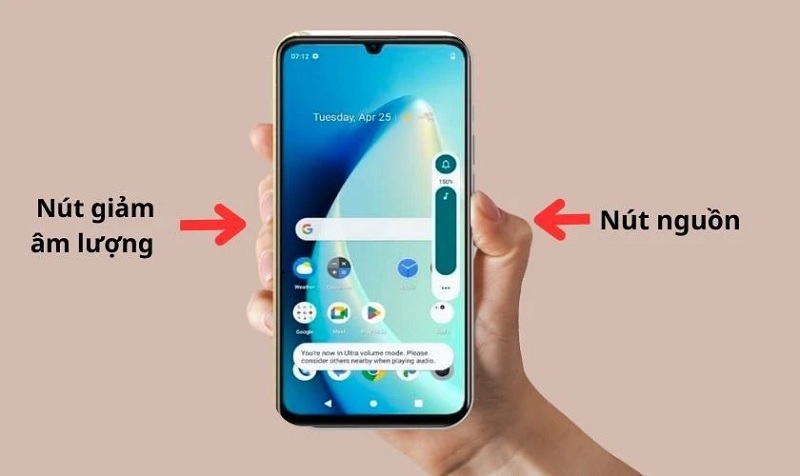
Ấn giữ cùng lúc vào nút nguồn và phím giảm âm lượng
Vậy là bạn đã thực hiện cách chụp màn hình realme bằng phím cứng hoàn tất.
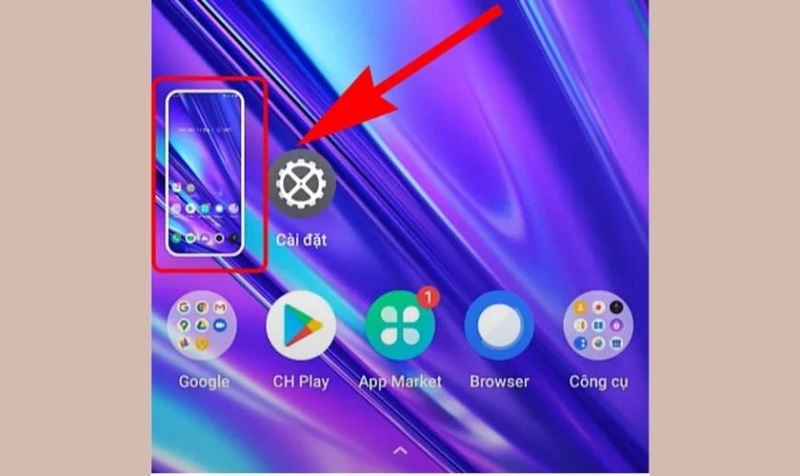
Cách chụp màn hình Realme bằng tính năng có sẵn
Trong Trung tâm điều khiển của điện thoại đã có sẵn tính năng chụp màn hình Realme. Vì vậy, các bạn có thể chụp màn hình realme đơn giản như sau:
Bước 1: Bạn mở nội dung hoặc hình ảnh muốn chụp màn hình lên trên điện thoại.
Bước 2: Tiếp theo, bạn kéo màn hình từ trên xuống để mở Trung tâm điều khiển. Chọn vào tính năng Chụp ảnh màn hình.

Chọn vào tính năng Chụp ảnh màn hình
Ngay sau đó, màn hình điện thoại sẽ được chụp lại và hình ảnh được lưu vào thư viện ảnh trên thiết bị.
Cách chụp màn hình máy Realme bằng thanh bên thông minh
Bạn muốn thực hiện cách chụp ảnh màn hình trên Realme thông qua thanh bên thông minh. Vậy bạn hãy kích hoạt tính năng này trên điện thoại trước rồi tiến hành chụp màn hình. Với cách thực hiện như sau:
Cách mở thanh bên thông minh
Bước 1: Bạn mở ứng dụng Cài đặt lên trên điện thoại. Tiếp theo, bạn chọn vào mục Công cụ tiện lợi như hình bên dưới:
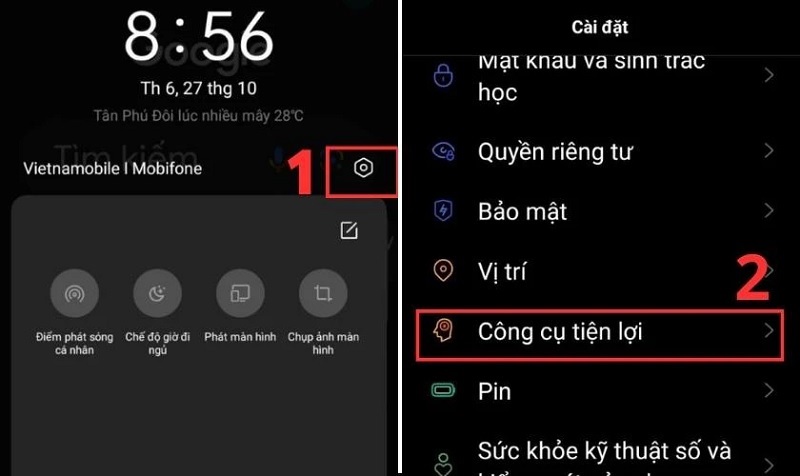
Chọn vào mục Công cụ tiện lợi
Bước 2: Tại giao diện vừa hiển thị, bạn tìm kiếm mục Thanh bên thông minh. Sau đó, gạt thanh trượt tại mục này sang phải để kích hoạt thành công.

Tìm kiếm mục Thanh bên thông minh
Chụp màn hình Realme bằng thanh bên thông minh
Bước 1: Sau khi Thanh bên thông minh đã được kích hoạt thành công, bạn hãy mở màn hình muốn chụp lại lên trên điện thoại.
Bước 2: Tiếp theo, bạn kéo màn hình điện thoại sang bên phải rồi nhấp vào biểu tượng chụp ảnh màn hình như hình bên dưới:
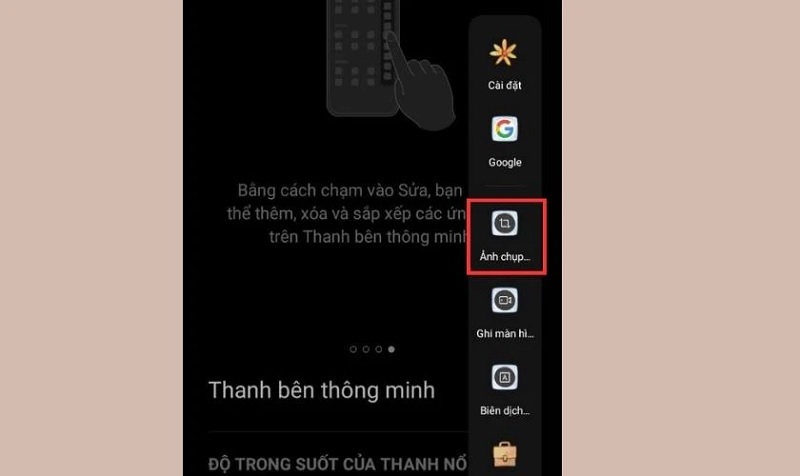
Kéo màn hình điện thoại sang bên phải
Sau khi chụp ảnh màn hình Realme, hình ảnh sẽ được lưu vào điện thoại. Các bạn có thể sử dụng hình ảnh này để gửi đến bạn bè hoặc đăng tải lên các trang mạng xã hội đều được nhé!
Cách chụp màn hình Realme bằng cử chỉ thông minh
Khi muốn chụp ảnh màn hình Realme bằng cử chỉ thông minh, bạn hãy nhớ vào mục Cài đặt để thiết lập trước. Với cách thực hiện đơn giản như sau:
Thiết lập cử chỉ thông minh tại Cài đặt
Bước 1: Bạn mở ứng dụng Cài đặt lên trên điện thoại.
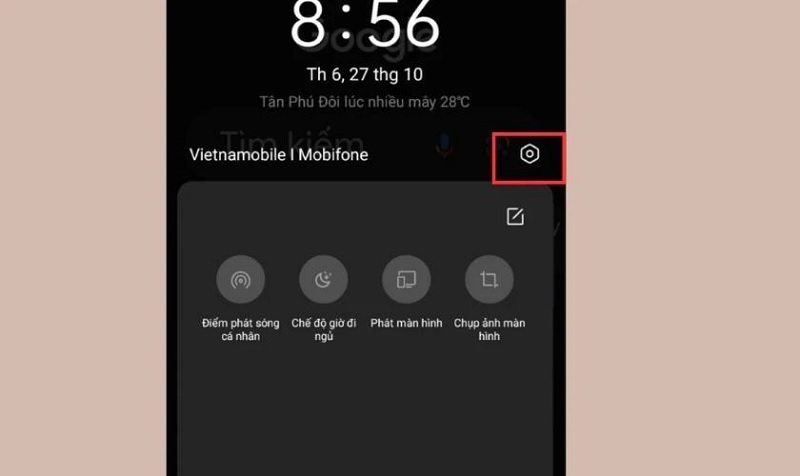
Mở ứng dụng Cài đặt
Bước 2: Tiếp theo, bạn cuộn màn hình xuống để tìm kiếm và chọn vào Công cụ tiện lợi. Sau đó, bạn chọn vào tính năng Chụp màn hình.
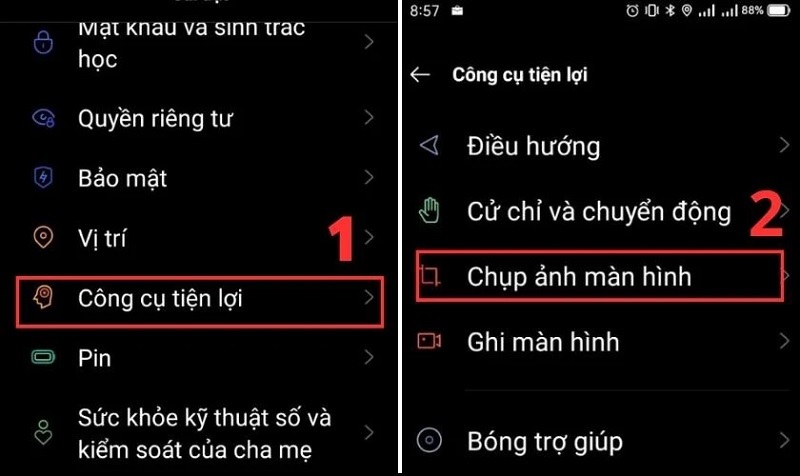
Chọn vào tính năng Chụp màn hình
Bước 3: Lúc này, sẽ có 2 cử chỉ để bạn có thể áp dụng khi muốn chụp ảnh màn hình như sau:
- Vuốt xuống bằng 3 ngón tay: Chụp ảnh màn hình điện thoại
- Chạm và giữ bằng 3 ngón tay: Chụp ảnh màn hình điện thoại một phần hoặc chụp màn hình cuộn.
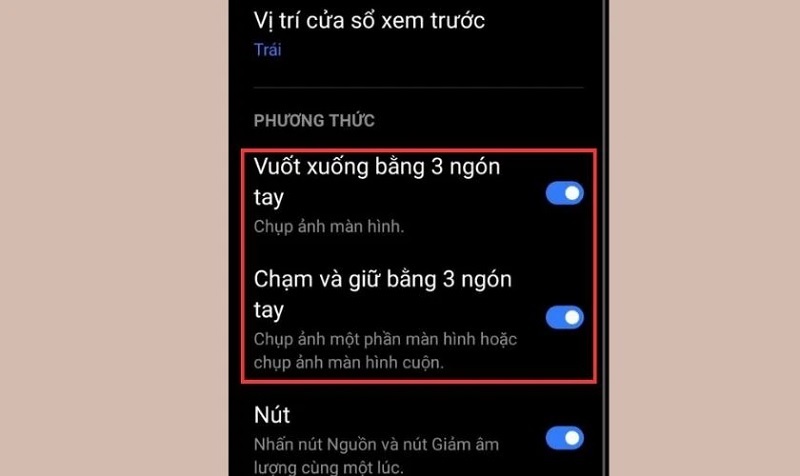
Bạn muốn sử dụng cử chỉ nào thì chỉ cần gạt thanh trượt sang phải để kích hoạt tính năng. Hoặc bạn có thể kích hoạt cả 2 cử chỉ đều được.
Chụp màn hình máy Realme bằng cử chỉ thông minh
Bước 1: Bạn cũng mở nội dung hoặc hình ảnh muốn chụp màn hình lên trên điện thoại.
Bước 2: Sau đó, bạn chỉ cần dùng 3 ngón tay vuốt màn hình điện thoại từ trên xuống là bạn đã chụp màn hình thành công.
Ngay sau đó, sẽ có âm thanh đi kèm cùng với hiện tượng chớp nháy xuất hiện trên màn hình. Vậy là ảnh chụp màn hình của bạn đã được lưu vào điện thoại.
Cách chụp màn hình dài trên điện thoại Realme
Bước 1: Tại màn hình điện thoại muốn chụp ảnh màn hình. Bạn có thể áp dụng cách chụp màn hình dài thông qua cử chỉ thông minh hoặc qua phím cứng.
Bước 2: Tại hình ảnh vừa được chụp ảnh màn hình, bạn hãy chọn vào nút Chụp thêm nằm ở góc dưới bên phải màn hình. Sau đó, bạn cuộn màn hình xuống phía dưới cho đến vị trí bạn cần chụp màn hình.
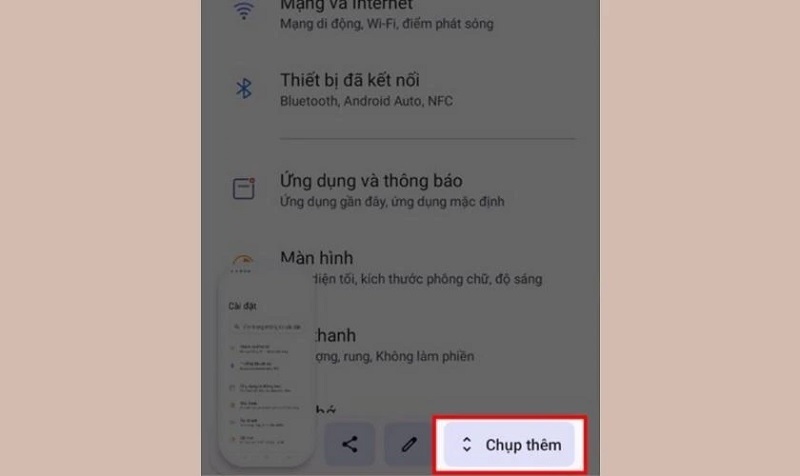
Chọn vào nút Chụp thêm
Bước 3: Cuối cùng, bạn nhấn vào nút Lưu để hoàn tất.
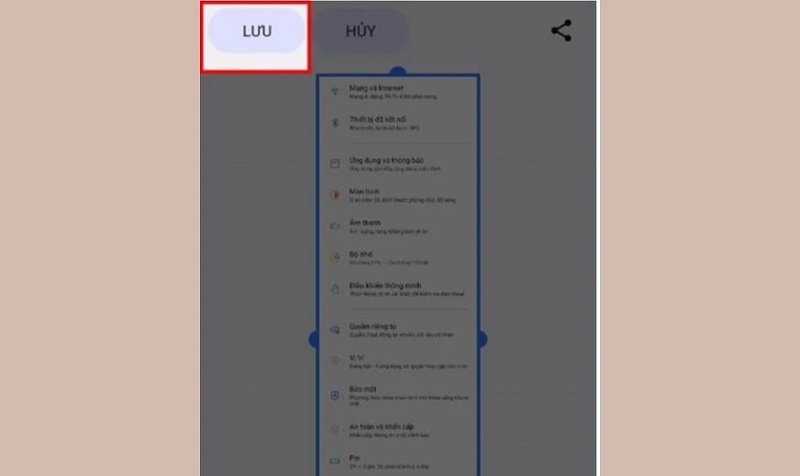
Nhấn vào nút Lưu
Đó là toàn bộ cách chụp màn hình điện thoại Realme đơn giản nhất mà Techcare Đà Nẵng đã hướng dẫn đến các bạn. Chúc các bạn thực hiện thành công nhé!











